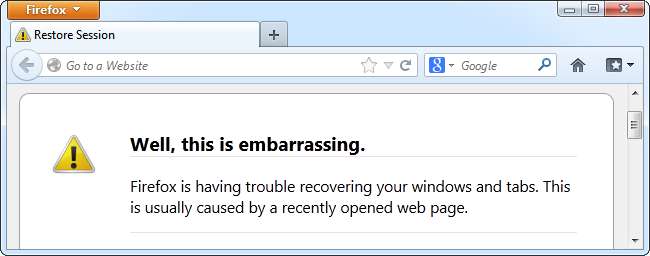
Ο Firefox μπορεί να παρουσιάσει σφάλματα για διάφορους λόγους, αλλά μπορείτε να διορθώσετε γρήγορα τα περισσότερα σφάλματα με τις λειτουργίες Safe Mode και Reset του Firefox. Ωστόσο, ακόμη και αυτά τα κόλπα δεν θα διορθώσουν κάθε σφάλμα.
Τα προγράμματα περιήγησης στο Web είναι πολύπλοκα κομμάτια λογισμικού που αλληλεπιδρούν με πολλά άλλα λογισμικά στο σύστημά σας - επεκτάσεις και θέματα, προσθήκες, προγράμματα ασφαλείας, προγράμματα οδήγησης γραφικών και πολλά άλλα. Οι ασυμβατότητες ή το παλιό λογισμικό μπορεί συχνά να προκαλέσουν σφάλματα.
Χρησιμοποιήστε την ασφαλή λειτουργία
Ο Firefox διαθέτει ασφαλή λειτουργία που φορτώνει τον Firefox χωρίς να φορτώνει τα πρόσθετά σας. Για να ενεργοποιήσετε την Ασφαλή λειτουργία, κάντε κλικ στο μενού Firefox, επιλέξτε Βοήθεια και επιλέξτε Επανεκκίνηση με απενεργοποιημένα πρόσθετα. Μπορείτε επίσης να εισέλθετε σε ασφαλή λειτουργία κρατώντας πατημένο το πλήκτρο Shift κατά την εκκίνηση του Firefox.
Δοκιμάστε να χρησιμοποιήσετε την ασφαλή λειτουργία για λίγο εάν ο Firefox διακόπτεται. Εάν η ασφαλής λειτουργία λειτουργεί σωστά, το πρόβλημα είναι με ένα από τα πρόσθετά σας. Ίσως θελήσετε να εγκαταλείψετε την Ασφαλή λειτουργία και να απενεργοποιήσετε τα πρόσθετα ένα προς ένα έως ότου εντοπίσετε το πρόσθετο που προκαλεί το πρόβλημα.
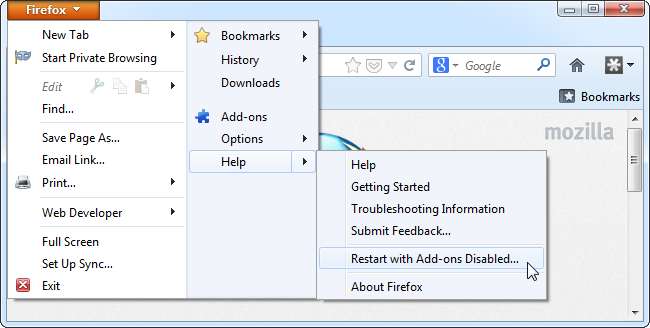
Επαναφορά του Firefox
Ο Firefox αποθηκεύει τα προσωπικά σας δεδομένα σε ένα φάκελο προφίλ. Προβλήματα μπορεί να προκύψουν με το φάκελο του προφίλ σας, αλλά δεν χρειάζεται να χάνετε χρόνο για να εντοπίσετε και να διορθώσετε την ακριβή αιτία. Η λειτουργία Επαναφοράς του Firefox θα δημιουργήσει έναν νέο φάκελο προφίλ, μετεγκατάσταση των σελιδοδεικτών, του ιστορικού του προγράμματος περιήγησης, των αποθηκευμένων κωδικών πρόσβασης, των cookie και των πληροφοριών αυτόματης συμπλήρωσης.
Θα χάσετε τις επεκτάσεις, τα θέματα, τις μηχανές αναζήτησης και τις προτιμήσεις για συγκεκριμένους ιστότοπους κατά την επαναφορά του Firefox. Οι επεκτάσεις και τα θέματα ειδικότερα μπορούν να προκαλέσουν σφάλματα, οπότε μπορεί να σας βοηθήσει να ξεφορτωθείτε και να ξεκινήσετε από ένα καθαρό προφίλ.
Για να επαναφέρετε τον Firefox στην προεπιλεγμένη του κατάσταση, ανοίξτε το μενού Firefox, επιλέξτε Βοήθεια και επιλέξτε Πληροφορίες αντιμετώπισης προβλημάτων.

Κάντε κλικ στο κουμπί Reset Firefox. Ο Firefox θα δημιουργήσει ένα νέο προφίλ για εσάς και θα μεταφέρει τις περισσότερες από τις παλιές σας πληροφορίες. Το νέο, καθαρό προφίλ ελπίζουμε να διορθώσει τα σφάλματα σας.
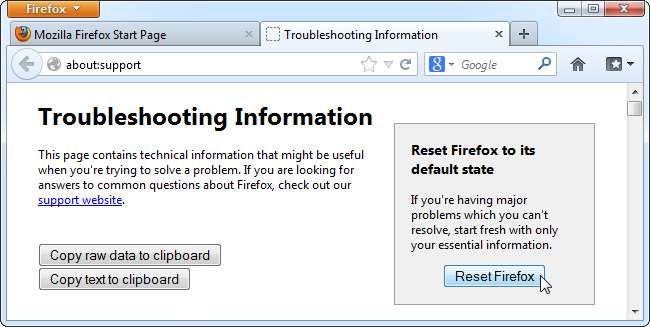
Εάν ο Firefox αρχίσει ξανά να παρουσιάζει σφάλματα μετά την επανεγκατάσταση των αγαπημένων σας επεκτάσεων, μια από τις επεκτάσεις σας είναι πιθανό να προκαλέσει σφάλματα. Δοκιμάστε να εγκαταστήσετε ξανά τις επεκτάσεις μία προς μία για να προσδιορίσετε εάν μια συγκεκριμένη επέκταση προκαλεί προβλήματα.
Απενεργοποίηση επιτάχυνσης υλικού
Η δυνατότητα επιτάχυνσης υλικού του Firefox χρησιμοποιεί την κάρτα γραφικών του υπολογιστή σας για την απόδοση κειμένου και αντικειμένων σε ιστοσελίδες. Αυτό επιταχύνει την απόδοση της ιστοσελίδας και καταργεί λίγο τον επεξεργαστή σας. Ωστόσο, η επιτάχυνση υλικού μπορεί να προκαλέσει προβλήματα σε ορισμένα προγράμματα οδήγησης γραφικών και κάρτες γραφικών.
Μπορείτε να προσδιορίσετε εάν η επιτάχυνση υλικού είναι το πρόβλημα απενεργοποιώντας την. Για να το κάνετε αυτό, κάντε κλικ στο κουμπί Firefox και επιλέξτε Επιλογές. Κάντε κλικ στο εικονίδιο για προχωρημένους και καταργήστε την επιλογή του Χρησιμοποιήστε επιτάχυνση υλικού όποτε είναι διαθέσιμη πλαίσιο ελέγχου.
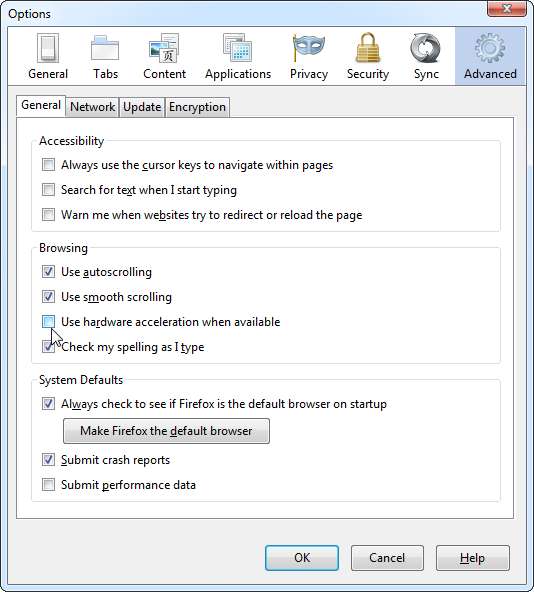
Δοκιμάστε να χρησιμοποιήσετε το Firefox για λίγο μετά την απενεργοποίηση αυτής της λειτουργίας. Εάν ο Firefox σταματήσει να συντρίβει, η επιτάχυνση υλικού ήταν πιθανό το πρόβλημα. Μπορείτε να δοκιμάσετε να εγκαταστήσετε ενημερωμένα προγράμματα οδήγησης γραφικών και να δείτε εάν επιλύουν το πρόβλημα. Εάν όχι, θα πρέπει να αφήσετε την επιτάχυνση υλικού απενεργοποιημένη στο σύστημά σας.
Λάβετε υπόψη ότι δεν πρέπει να απενεργοποιήσετε την επιτάχυνση υλικού εάν όλα λειτουργούν σωστά, καθώς αυτή είναι μια χρήσιμη λειτουργία.
Ελέγξτε για κακόβουλο λογισμικό
Το κακόβουλο λογισμικό μπορεί να προκαλέσει διακοπή λειτουργίας του Firefox, όπως και άλλα προγράμματα στο σύστημα σας. Εάν ο Firefox διακόπτεται τακτικά, σαρώστε τον υπολογιστή σας με ένα πρόγραμμα προστασίας από ιούς σαν Βασικά στοιχεία ασφαλείας της Microsoft . Εάν έχετε ήδη εγκαταστήσει ένα πρόγραμμα προστασίας από ιούς, ίσως να θέλετε λάβετε μια δεύτερη γνώμη από άλλο πρόγραμμα προστασίας από ιούς .
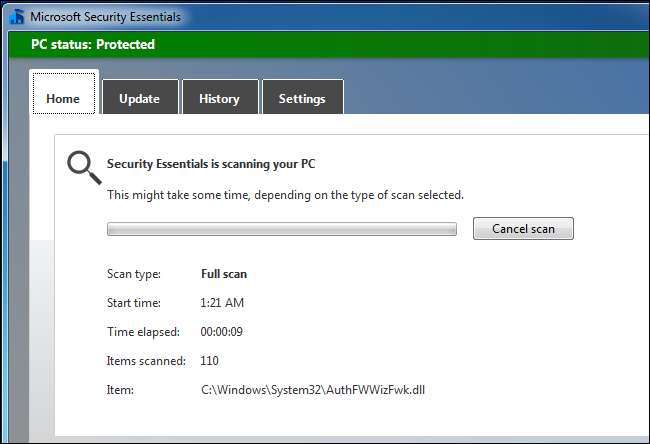
Ενημέρωση λογισμικού
Η Mozilla συνιστά την ενημέρωση του λογισμικού στο σύστημά σας εάν ο Firefox παρουσιάζει σφάλμα. Ακολουθεί μια λίστα με όλα όσα πρέπει να ενημερώσετε:
- Firefox : Κάντε κλικ στο μενού του Firefox, επιλέξτε Βοήθεια και επιλέξτε Σχετικά με τον Firefox. Πραγματοποιήστε λήψη και εγκατάσταση τυχόν διαθέσιμων ενημερώσεων.
- Πρόσθετα : Επισκεφθείτε το Σελίδα ελέγχου ενημέρωσης προσθήκης Firefox . Η σελίδα θα σαρώσει το πρόγραμμα περιήγησής σας για παλιές προσθήκες. Ακολουθήστε τους συνδέσμους για λήψη και εγκατάσταση ενημερώσεων για τυχόν ξεπερασμένες προσθήκες.
- Επεκτάσεις και θέματα : Κάντε κλικ στο κουμπί Firefox, κάντε κλικ στα Πρόσθετα και επιλέξτε Επεκτάσεις. Κάντε κλικ στο μενού με το γρανάζι και επιλέξτε Έλεγχος για ενημερώσεις. Εγκαταστήστε τυχόν ενημερωμένα πρόσθετα.
- Παράθυρα : Χρησιμοποιήστε το Windows Update για να βεβαιωθείτε ότι τα Windows είναι ενημερωμένα.
- Προγράμματα οδήγησης γραφικών : Εγκαταστήστε ενημερωμένα προγράμματα οδήγησης γραφικών για να διορθώσετε προβλήματα με την επιτάχυνση υλικού.
- Λογισμικό ασφάλειας Διαδικτύου : Εγκαταστήστε τις πιο πρόσφατες εκδόσεις οποιουδήποτε τείχους προστασίας, προγραμμάτων προστασίας από ιούς, σουίτες ασφαλείας στο Διαδίκτυο και άλλων εφαρμογών ασφαλείας εγκατεστημένων στο σύστημά σας.
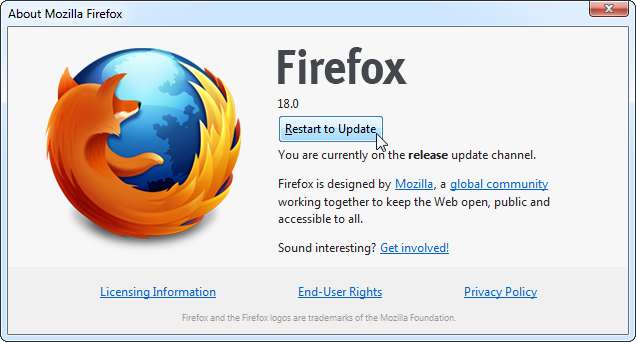
Τα προβλήματα υλικού μπορούν επίσης να προκαλέσουν σφάλμα του Firefox - και άλλου λογισμικού - Δοκιμάστε έλεγχος της μνήμης RAM του υπολογιστή σας για σφάλματα εάν συνεχίσουν να συμβαίνουν σφάλματα.







